विषयसूची
मानक Microsoft कार्यालय उत्पाद जैसे एवरी 5160 लेबल बहुत प्रसिद्ध हैं। यदि आप एक्सेल से एवरी 5160 लेबल प्रिंट करने के लिए कुछ विशेष ट्रिक्स ढूंढ रहे हैं, तो आप सही जगह पर आए हैं। एक्सेल से एवरी 5160 लेबल प्रिंट करने का एक तरीका है। यह आलेख एक्सेल से एवरी 5160 लेबल प्रिंट करने के लिए इस पद्धति के प्रत्येक चरण पर चर्चा करेगा। आइए यह सब सीखने के लिए पूरी गाइड का पालन करें।
अभ्यास कार्यपुस्तिका डाउनलोड करें
इस लेख को पढ़ते समय अभ्यास करने के लिए इस अभ्यास कार्यपुस्तिका को डाउनलोड करें। इसमें स्पष्ट समझ के लिए स्प्रेडशीट में एक डेटासेट होता है। चरण-दर-चरण प्रक्रिया से गुजरते हुए स्वयं प्रयास करें।
Avery 5160 प्रिंट करें Labels.docx
एवरी 5160 लेबल का ओवरव्यू
एवरी 5160 मेलिंग लेबल स्वयं चिपकने वाले होते हैं और प्रत्येक शीट पर 30 लेबल शामिल होते हैं। एमएस एक्सेल डेटा का उपयोग करके कोई भी आसानी से माइक्रोसॉफ्ट वर्ड में एवरी 5160 लेबल बना सकता है। निम्नलिखित चित्र में, हम एवरी 5160 लेबल देख सकते हैं। अनुभाग, हम एक्सेल से एवरी 5160 लेबल प्रिंट करने के लिए एक प्रभावी और पेचीदा विधि का उपयोग करेंगे। स्पष्ट समझ के लिए, हम पूरी प्रक्रिया को चरण दर चरण प्रदर्शित करने जा रहे हैं। सबसे पहले, हम एक उचित डाटासेट तैयार करेंगे, फिर हम एवरी 5160 लेबल बनाएंगे। एवरी 5160 लेबल बनाने के लिए, सबसे पहलेहमें Microsoft Word में लेबल सेट करना होगा, फिर मेल मर्ज फ़ील्ड जोड़ना होगा। एवरी 5160 लेबल बनाने के बाद, हम बताएंगे कि इन्हें कैसे प्रिंट करना है। यह खंड इस पद्धति पर व्यापक विवरण प्रदान करता है। आपको अपनी सोचने की क्षमता और एक्सेल नॉलेज को बेहतर बनाने के लिए इन्हें सीखना और लागू करना चाहिए। हम यहां Microsoft Office 365 संस्करण का उपयोग करते हैं, लेकिन आप अपनी पसंद के अनुसार किसी भी अन्य संस्करण का उपयोग कर सकते हैं।
चरण 1: डेटासेट तैयार करें
Avery 5160 बनाने के लिए, हम कुछ निर्दिष्ट नियमों का पालन करना होगा। सबसे पहले, हम एक डेटासेट बनाना चाहते हैं। ऐसा करने के लिए हमें निम्नलिखित नियमों का पालन करना होगा।
- सबसे पहले, नाम , पता , और कॉलम दर्ज करें निम्नलिखित डेटासेट। एक स्क्रीनशॉट देखने के लिए यहां क्लिक करें जो दर्शाता है कि फ़ील्ड कैसी दिखती हैं।
- नाम कॉलम में, हम प्रत्येक व्यक्ति का नाम दर्ज करते हैं।
- अगला, में पता कॉलम, हम शहर और राज्य वाले प्रत्येक व्यक्ति का पता दर्ज करते हैं।
- फिर, संपर्क कॉलम में, हम प्रत्येक व्यक्ति का संपर्क नंबर दर्ज करते हैं।

निम्नलिखित चरणों में, हम उपरोक्त डेटासेट का उपयोग करके एवरी 5160 लेबल बनाएंगे और फिर उन्हें प्रिंट करेंगे।
चरण 2: एमएस वर्ड में एवरी 5160 लेबल का चयन करें
अब, हम एवरी 5160 लेबल बनाने जा रहे हैं। इसके लिए हमें कुछ खास प्रोसेस को फॉलो करना होगा। सबसे पहले हमें Microsoft Word में Avery Labels को सेटअप करना है। आइए निम्नलिखित के माध्यम से चलते हैंएमएस वर्ड में एवरी 5160 लेबल सेट अप करने के चरण।
- सबसे पहले, आपको एक एमएस वर्ड दस्तावेज़ फ़ाइल खोलनी होगी, फिर मेलिंग टैब पर जाना होगा।
- फिर, मेल मर्ज प्रारंभ करें चुनें और ड्रॉप-डाउन मेनू से लेबल विकल्प चुनें।

- फिर, लेबल विकल्प विंडो दिखाई देगी।
- इस विंडो में, आपको पेज प्रिंटर में अपना वांछित विकल्प चुनना होगा या इसे <6 के रूप में छोड़ दें> डिफ़ॉल्ट ट्रे जैसा कि नीचे दिखाया गया है।
- अगला, आपको लेबल वेंडर बॉक्स में एवरी यूएस लेटर चुनना होगा।
- बाद में, आपको उत्पाद संख्या विकल्प में 5160 पता लेबल का चयन करना होगा।
- अंत में, ठीक पर क्लिक करें। <14
- फिर, ड्रॉप-डाउन मेनू से मौजूदा सूची का उपयोग करें विकल्प चुनें।

अगले चरण में, हम समझाएंगे कि एवरी 5160 लेबल बनाने के लिए मेल मर्ज फ़ील्ड कैसे सम्मिलित करें।
और पढ़ें: वर्ड में एक्सेल से लेबल कैसे प्रिंट करें (आसान चरणों के साथ)
चरण 3: मेल मर्ज फील्ड्स डालें
अब, हम प्रदर्शित करेंगे कि मेल मर्ज फील्ड को कैसे इन्सर्ट किया जाएएवरी 5160 लेबल बनाएं। इसे पूरा करने के लिए, हमें कुछ विशिष्ट चरणों का पालन करने की आवश्यकता है। आइए एमएस वर्ड में मेल मर्ज फील्ड डालने के लिए निम्न चरणों का पालन करें। 7>.

- अगला, चुनेंडेटा स्रोत विंडो दिखाई देगी।
- फ़ाइल नाम बॉक्स में, डेटासेट वाली एक्सेल फ़ाइल डालें।
- अगला, खोलें<पर क्लिक करें 7>.

- फिर, सेलेक्ट टेबल विंडो दिखाई देगी।
- आपको चेक करना होगा डेटा की पहली पंक्ति में कॉलम हेडर होते हैं ।
- अगला, ठीक पर क्लिक करें।
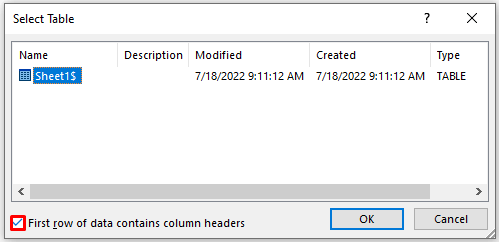
- इसलिए, आपको निम्न एवरी 5160 प्रारूप डेटा मिलेगा जहां आपको अपना वरीयता डेटा इनपुट करना होगा।
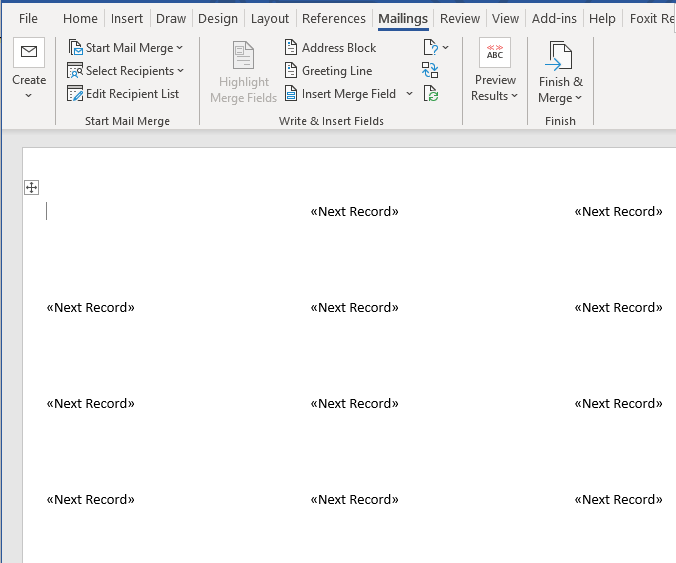
- अब, हम करने जा रहे हैं एवरी 5160 पता लेबल में नाम , पता , और संपर्क कॉलम डेटा इनपुट करें।
- ऐसा करने के लिए, <6 पर जाएं> मेलिंग टैब, और सम्मिलित फ़ील्ड का चयन करें।
- फिर, ड्रॉप-डाउन मेनू से नाम विकल्प चुनें।
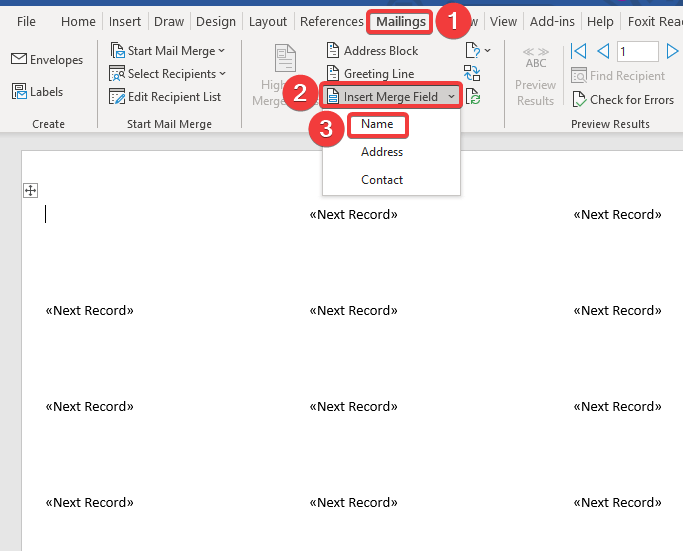
- इसलिए, आप देखेंगे कि नाम फ़ील्ड डाला जाएगा।
- फिर, एंटर दबाएं अगली पंक्ति में जाने के लिए।
- अगला, पता फ़ील्ड डालने के लिए, मेलिंग टैब पर जाएं और चुनें सम्मिलित करें मर्ज फ़ील्ड ।
- फिर, ड्रॉप-डाउन मेनू से पता विकल्प चुनें।
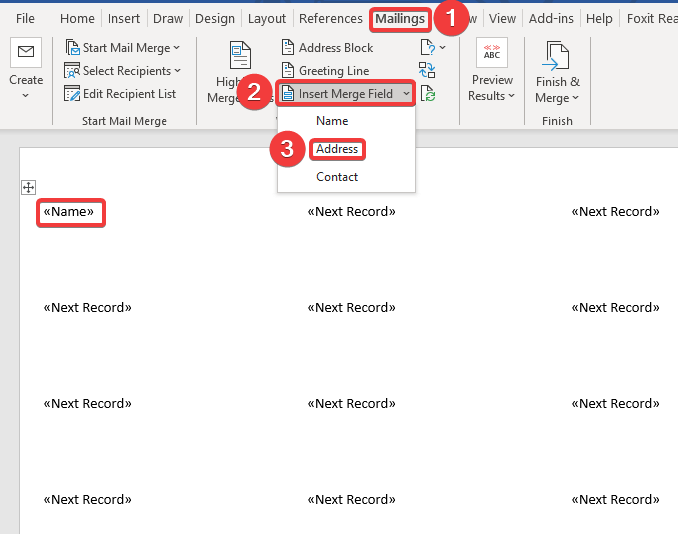
- नतीजतन, आप देखेंगे कि पता फ़ील्ड डाला जाएगा।
- फिर, अगली पंक्ति पर जाने के लिए Enter दबाएं।
- अगला, संपर्क फ़ील्ड सम्मिलित करने के लिए, मेलिंग टैब पर जाएं, और मर्ज फ़ील्ड सम्मिलित करें चुनें।
- फिर, ड्रॉप-डाउन मेनू से चयन करें संपर्क करें विकल्प।
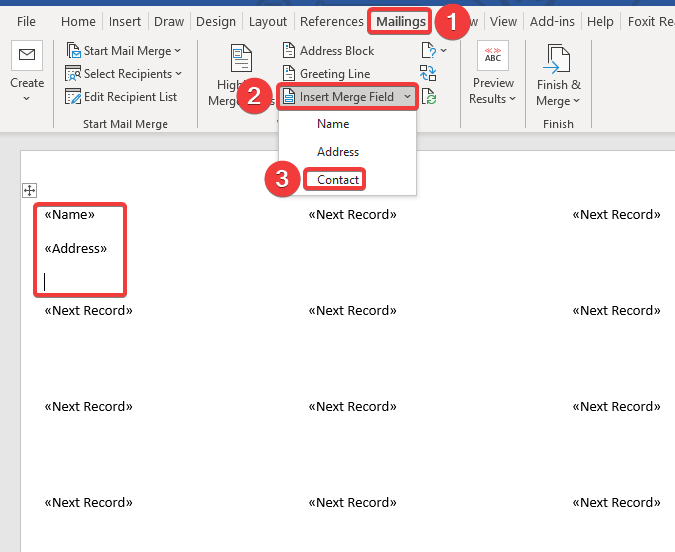
- परिणामस्वरूप, आपको निम्न पता लेबल मिलेगा।

- अन्य लेबल फ़ील्ड को पूरा करने के लिए, आपको मेलिंग टैब पर जाना होगा और लेबल अपडेट करें का चयन करना होगा।
- यह सुविधा स्वचालित रूप से अन्य लेबल अपडेट कर देगी।

- इसलिए, आपको निम्नलिखित पता लेबल मिलेंगे।

- अब, हम अपने स्वयं के डेटा के साथ पता लेबल प्रारूप भरने जा रहे हैं।
- ऐसा करने के लिए, पर जाएं डाक टैब और एबीसी पूर्वावलोकन परिणाम का चयन करें। .

उपर्युक्त चरणों का पालन करके हम एवरी 5160 लेबल उत्पन्न करने में सक्षम होंगे, और हम अगले चरण में प्रदर्शित करेंगे कि उन्हें कैसे प्रिंट करना है।
और पढ़ें: एक्सेल में वर्ड के बिना लेबल कैसे प्रिंट करें (आसान चरणों के साथ)
चरण 4: एवरी 5160 लेबल प्रिंट करें
अब, एवरी 5160 लेबल बनाने के बाद, हम हैं इन लेबलों को प्रिंट करने जा रहे हैं। प्रिंट करने से पहले, हमें लेबल्स को मेल और मर्ज करना होता है। एवरी 5160 लेबल प्रिंट करने के लिए निम्न चरणों का पालन करें।
- सबसे पहले, मेलिंग टैब पर जाएं और समाप्त करें और; मर्ज ।
- फिर, ड्रॉप-डाउन मेनू से व्यक्तिगत दस्तावेज़ संपादित करें चुनें।

- इसलिए, नए दस्तावेज़ में मर्ज होगा
- अगला, मर्ज रिकॉर्ड में सभी विकल्प चुनें।
- फिर, ओके पर क्लिक करें।<13

- परिणामस्वरूप, आपको निम्नलिखित एवरी 5160 लेबल मिलेंगे।

- इन लेबल को प्रिंट करने के लिए, फ़ाइल पर क्लिक करें और प्रिंट करें चुनें।
- इसके बाद, अपना पसंदीदा प्रिंटर चुनें।
- कस्टमाइज करने के बाद प्रिंट पर क्लिक करें। सादा पाठ(.txt) फ़ाइल। फिर आपको एक खाली एक्सेल फाइल खोलनी है, डेटा टैब पर जाएं और टेक्स्ट/सीएसवी से चुनें और .txt फाइल डालें। फिर आपको फाइल को एक्सेल में लोड करना है और फाइल टैब से प्रिंट ऑप्शन में जाकर इस फाइल को प्रिंट करना है। लेकिन समस्या यह है कि आपको एवरी 5160 लेबल उनके प्रारूप में नहीं मिलेंगे, आपको ये लेबल अपूर्ण प्रारूप में मिलेंगे। यही कारण है कि हम एमएस वर्ड से इन एवरी 5160 लेबल को प्रिंट करते हैं। 2> निष्कर्ष
यह आज के सत्र का अंत है। मेरा दृढ़ विश्वास है कि अब से आप एक्सेल से एवरी 5160 लेबल प्रिंट करने में सक्षम हो सकते हैं। यदि आपके पास कोई प्रश्न या सुझाव हैं, तो कृपया उन्हें नीचे टिप्पणी अनुभाग में साझा करें।
विभिन्न एक्सेल-संबंधी समस्याओं और समाधानों के लिए हमारी वेबसाइट Exceldemy.com को देखना न भूलें। नया सीखते रहेंतरीकों और बढ़ते रहो!

